因为工作需要,需要实现多台主机间进行数据传输,
有两个备选方案,
1:建立tcp,然后自己解包
2:就是通过共享变量传输
虽然共享变量也是建立在TCP/IP上面的,但是不用自己解包呀
关于共享变量网络上的介绍看的不太懂,然后自己做的共享变量实现
ni的介绍
https://www.ni.com/zh-cn/support/documentation/supplemental/06/using-the-labview-shared-variable.html
新建共享变量
1:右键我的电脑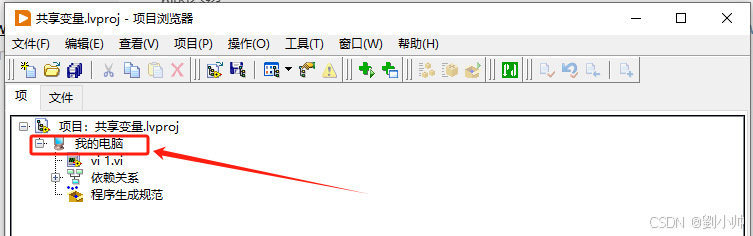
2:选择 新建->变量
3:选择网络发布,其他的自己定义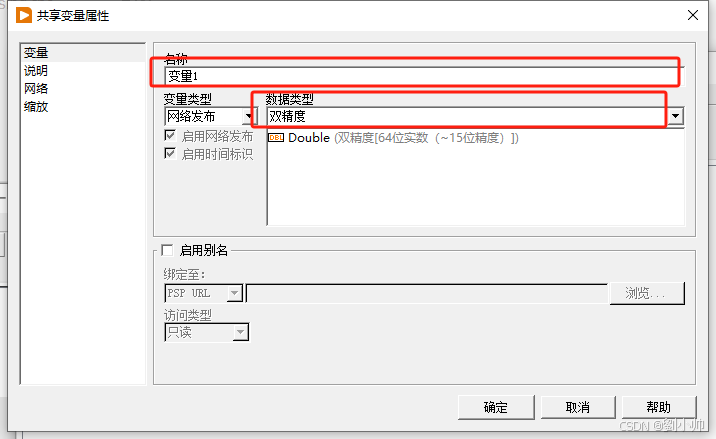
4:自愿改一下库名,这样一个 共享变量就建立好了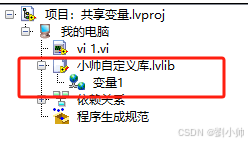
5:新建或者选择一个建立好的VI,选中新建的共享变量,拖入VI后面板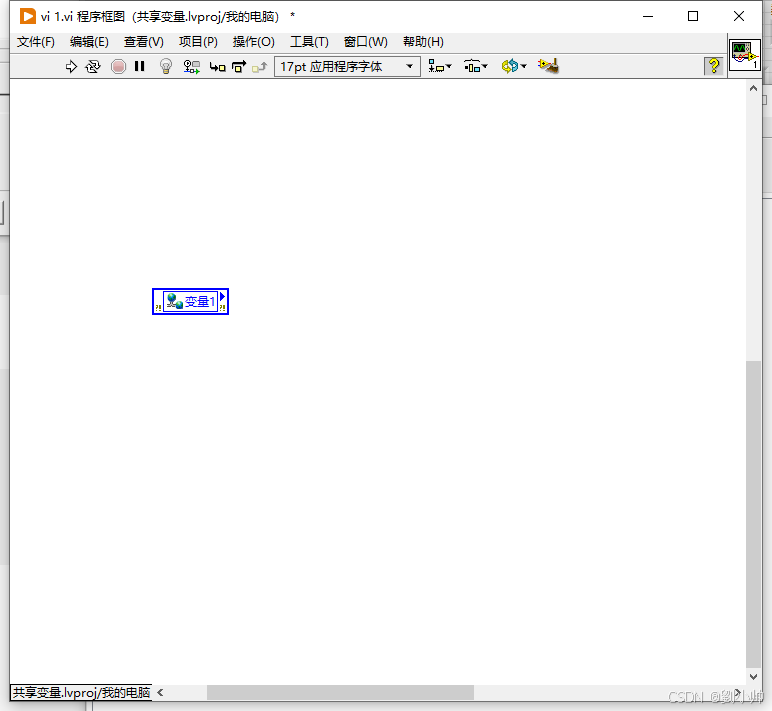
6:选中右键 ->访问模式->写入
7:随意设定一个值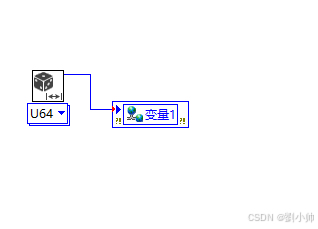
8:点击运行,会出现一个部署的框(第一次必须运行才会出现)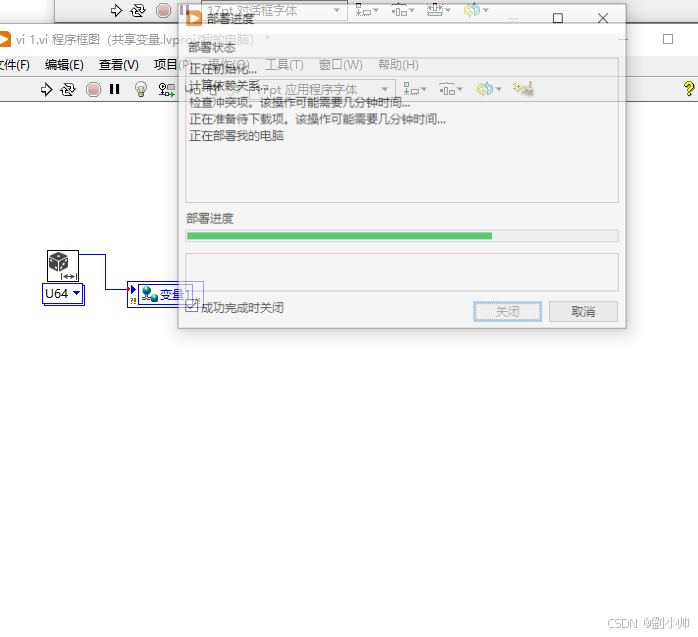
9:依次点击 工具栏->工具->分布式系统管理器 localhost即为咱们的共享变量库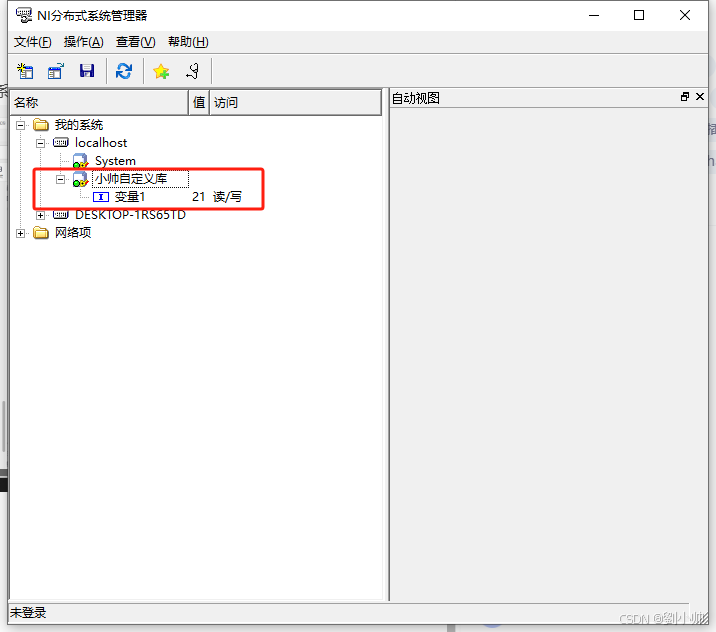
10:这样咱们的共享变量就创建完了,多的可以自己玩
其他电脑使用共享变量库
两台电脑关闭防火墙,同时处于一个网段
打开cmd,输入ipconfig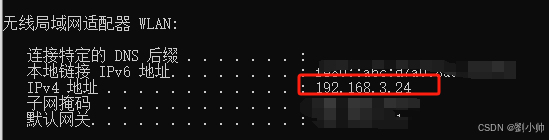
1:打开另一台电脑,建立工程,新建VI,工具栏->工具->分布式系统管理器 同上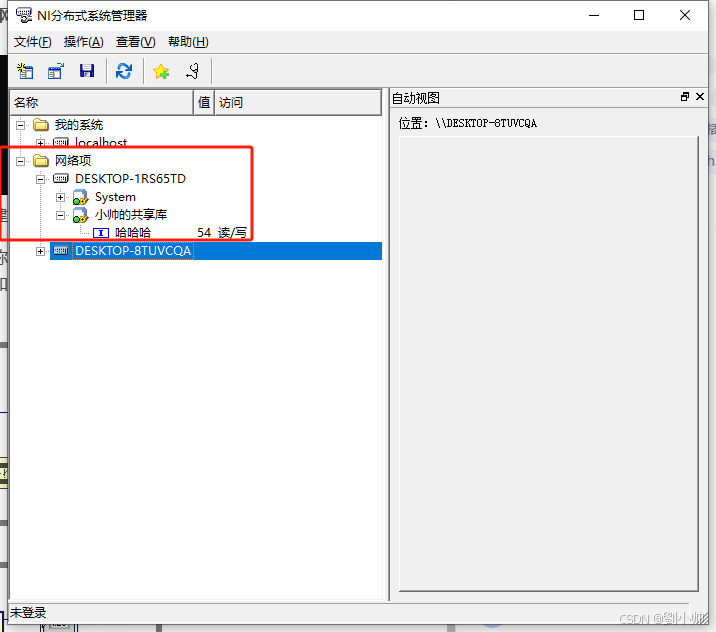
2:在网络项里面看到对应的主机名称
3:编写脚本实现共享变量的改变(如下图所示,上为赋值,下为读值)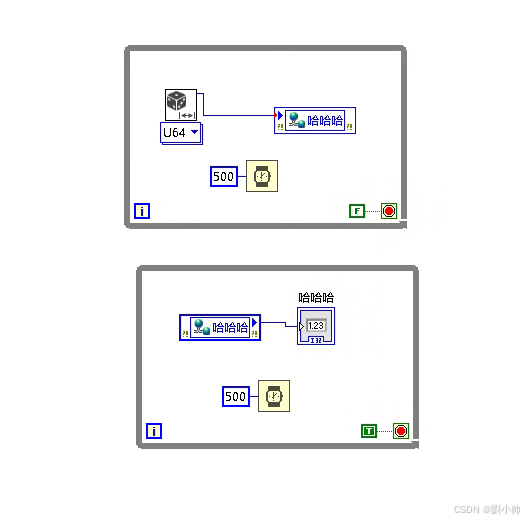
4:另外的主机实现对共享变量的写入和读取(真为读,假为写)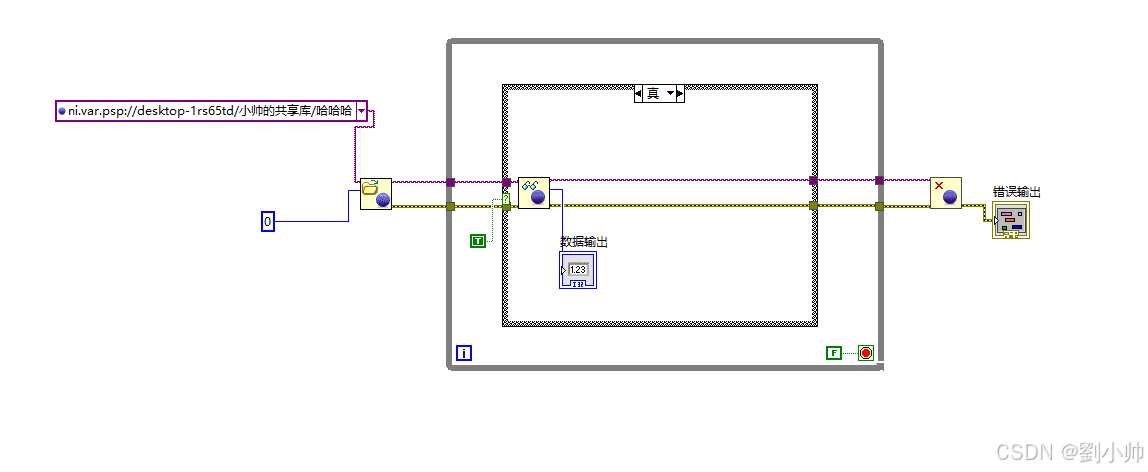
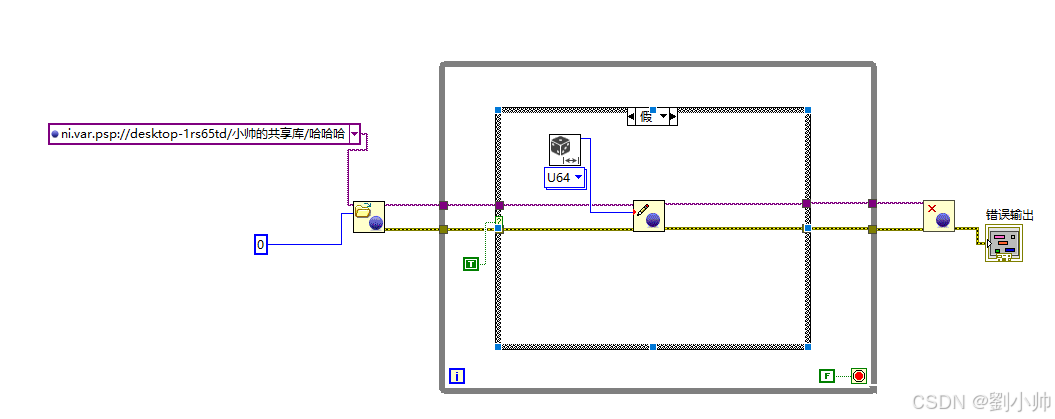
5:我的环境图,两台电脑通过WiFi连接
自己使用记得修改
1:下载完程序后,记得先 打开 《设置共享变量一端》文件夹->打开工程->test1.vi->如下图设置后->运行->出现部署进度
工具栏->工具->分布式系统管理器->查看是否有对应的共享库,如下下图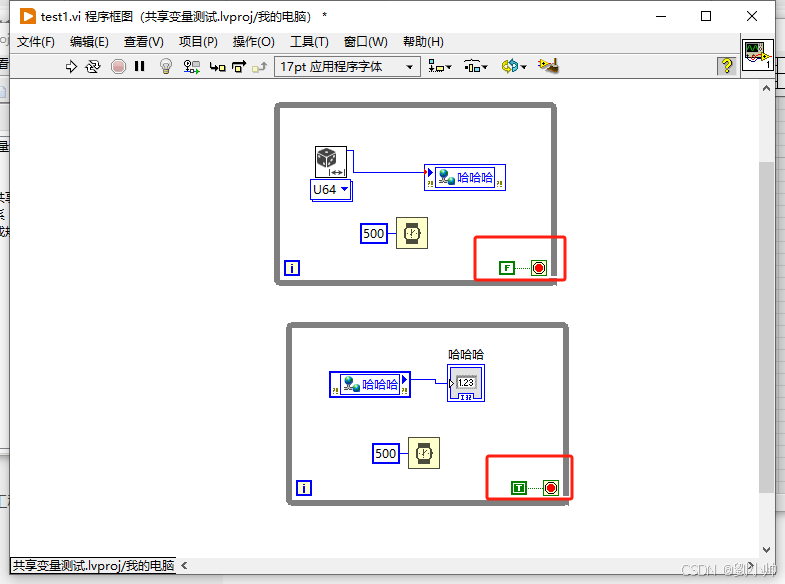
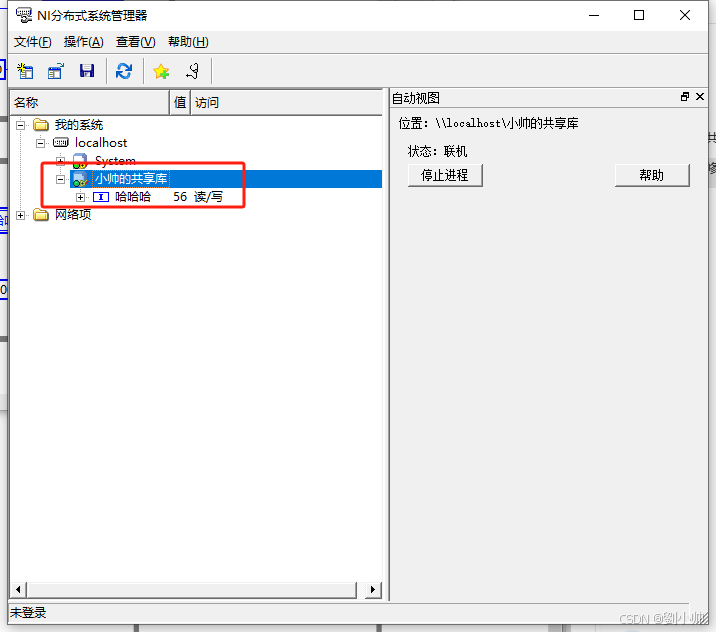
2:引用共享变量一端 这个使用前需要
工具栏->工具->分布式系统管理器->查看是否有对应的共享库,如下图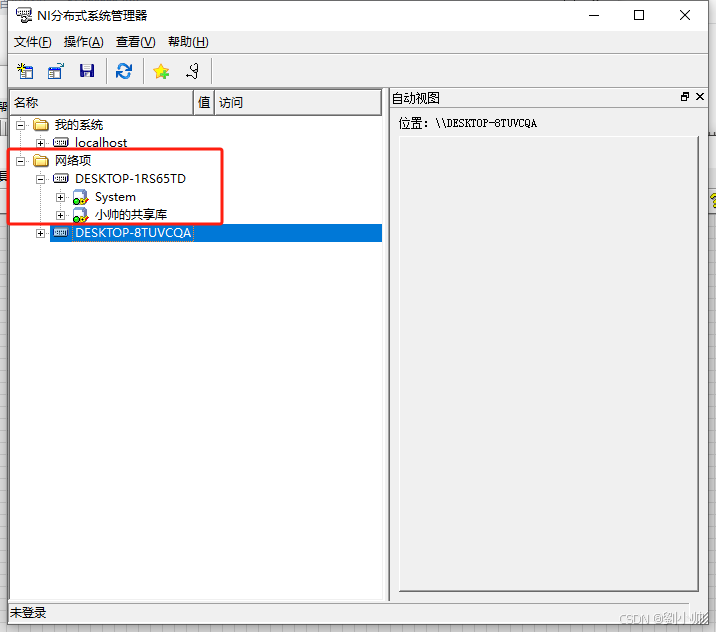
然后修改下图对应的共享变量 箭头所指->下拉框->浏览->选择右边框图里面对应的共享变量,这样就可以了
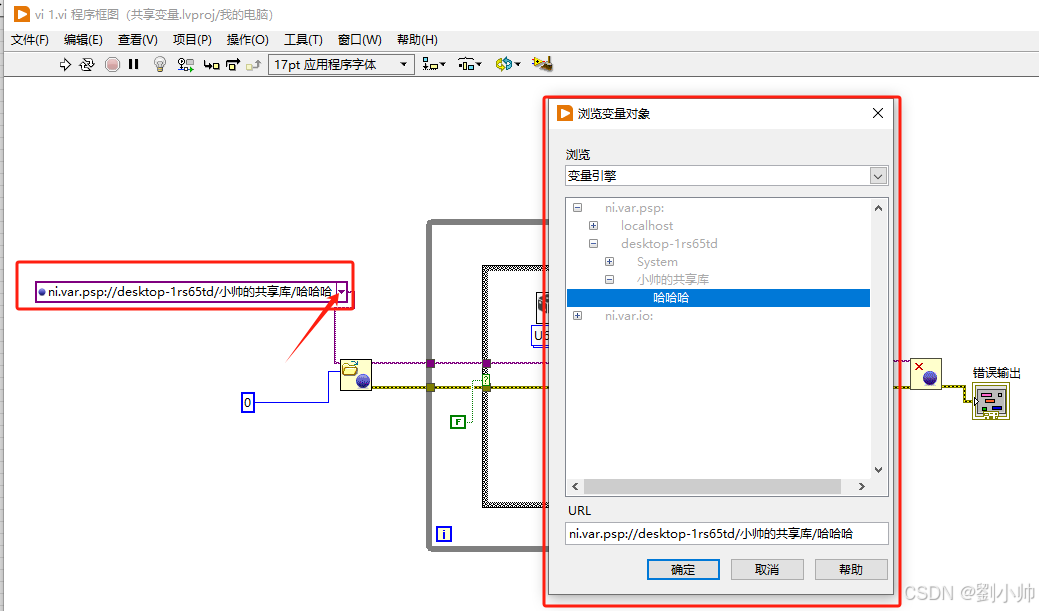
视频
labview多电脑共享变量实现
代码下载链接
切记按照 《自己使用记得修改》 这一部分来
新增了一维数组及二维数组的共享变量传输, 引用共享变量一端 设置方式同 普通变量
链接:https://pan.baidu.com/s/1qUDqVDKA7BANif899N5j6A?pwd=55dz
提取码:55dz
–来自百度网盘超级会员V7的分享
